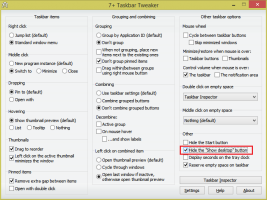फ़ाइल एक्सप्लोरर में नए मेनू में आरटीएफ रिच टेक्स्ट दस्तावेज़ कैसे जोड़ें
Windows 11 संस्करण 22H2 में प्रारंभ करते हुए, फ़ाइल एक्सप्लोरर में नए मेनू से RTF दस्तावेज़ गायब हो गया है। यदि आप बार-बार रिच टेक्स्ट दस्तावेज़ बनाते हैं, तो अनुपलब्ध आइटम एक असुविधा हो सकती है। सौभाग्य से, आप इसे आसानी से पुनर्स्थापित कर सकते हैं।
विज्ञापन
RTF (रिच टेक्स्ट फॉर्मेट) एक व्यापक रूप से इस्तेमाल किया जाने वाला फाइल फॉर्मेट है। डिफ़ॉल्ट रूप से विंडोज 11 और विंडोज 10 में इसे वर्डपैड ऐप द्वारा नियंत्रित किया जाता है। एक साधारण संपादक होने के नाते, यह अभी भी आपको दस्तावेज़ तैयार करने की अनुमति देता है जिसमें बोल्ड, इटैलिक, टेक्स्ट में हेडर इत्यादि शामिल हैं।

रिच टेक्स्ट फ़ॉर्मेट, या संक्षेप में RTF, एक क्रॉस-प्लेटफ़ॉर्म पोस्टस्क्रिप्ट-आधारित टेक्स्ट फ़ॉर्मेट है। Microsoft Office, DOCX (वर्ड की फ़ाइलें) में इसके अधिक कार्यात्मक उत्तराधिकारी के विपरीत, RTF को गैर-Microsoft ऐप्स और विभिन्न क्रॉस-प्लेटफ़ॉर्म ऑफ़िस सुइट्स में बेहतर समर्थन प्राप्त है। लिनक्स, विंडोज और मैकओएस सहित हर जगह एक आरटीएफ दस्तावेज़ अच्छी तरह से खुलता है। जाहिर है, जटिल दस्तावेजों की तैयारी के लिए यह बहुत आसान है, लेकिन जल्दी से एक छोटा पत्र या अपना पीआर लिखना ठीक है।
यह अभी तक ज्ञात नहीं है कि विंडोज 11 में संदर्भ मेनू से नया आरटीएफ दस्तावेज़ बनाने का विकल्प क्यों गायब हो गया है। मेरे लिए, यह एक इनसाइडर बिल्ड में एक बग जैसा दिखता है, लेकिन वास्तविक स्थिति अलग हो सकती है। Microsoft इसे बहुत अप्रचलित या असुरक्षित पा सकता है, ताकि वे इसे फ़ाइल एक्सप्लोरर में नए मेनू से छिपा दें। रेडमंड फर्म ने अभी तक बदलाव की घोषणा नहीं की है, या कोई सुधार जारी नहीं किया है।

यदि आप अंतर्निहित वर्डपैड संपादक का उपयोग करते हैं और संदर्भ मेनू से रिच टेक्स्ट दस्तावेज़ बनाने के लिए उपयोग किए जाते हैं, तो आप उप-आइटम को फिर से जोड़ सकते हैं जो विंडोज 11 में गायब हो गया था। फ़ाइल एक्सप्लोरर के नए मेनू में लापता आरटीएफ दस्तावेज़ को पुनर्स्थापित करने का तरीका यहां दिया गया है। निम्न कार्य करें।
फ़ाइल एक्सप्लोरर में नए मेनू में RTF दस्तावेज़ जोड़ें
- रजिस्ट्री संपादक को टाइप करके खोलें regedit रन डायलॉग में (जीतना + आर).
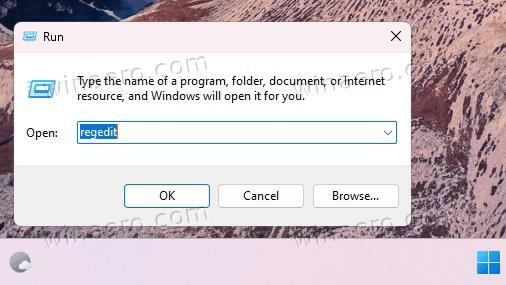
- पर नेविगेट करें HKEY_CLASSES_ROOT\.rtf चाबी। इसके लिए इस पाथ को Regedit के एड्रेस बार में कॉपी और पेस्ट करें।
- राइट-क्लिक करें .rtf बाएँ फलक में कुंजी, और चयन करें नया> कुंजी.
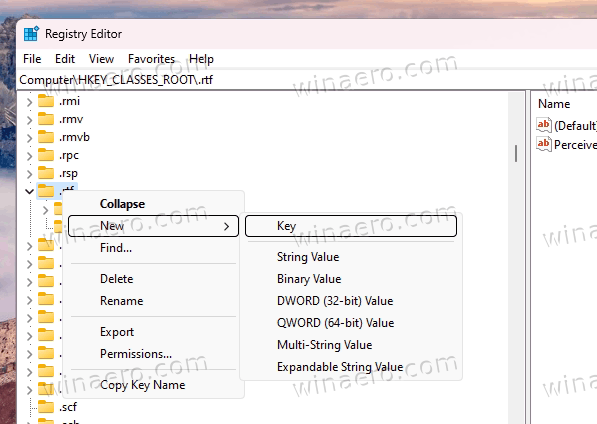
- नई कुंजी को नाम दें शैलनया.
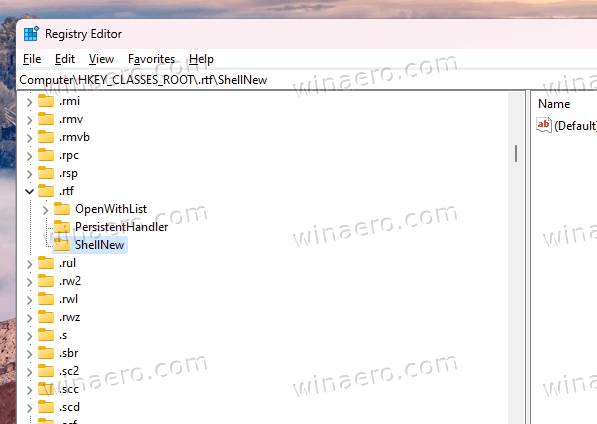
- अब, राइट-क्लिक करें शैलनया कुंजी फिर से बाईं ओर, और इस बार चयन करें नया> स्ट्रिंग मेनू से मूल्य।
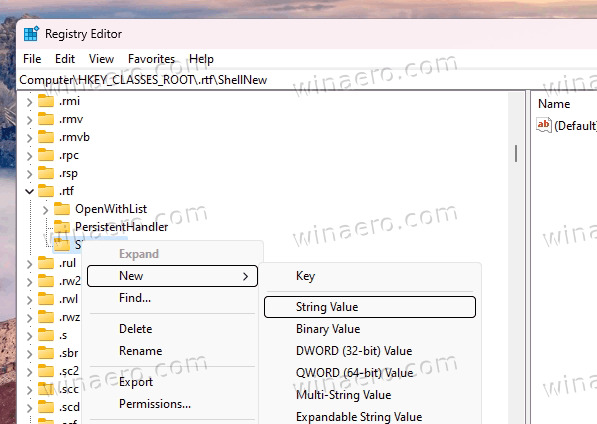
- उल्लिखित करना नलफाइल नए मूल्य के नाम के लिए।

- Regedit बंद करें, अपने डेस्कटॉप पर राइट-क्लिक करें और नया मेनू चुनें। अंत में आपके पास वहां रिच टेक्स्ट डॉक्यूमेंट है।
आप कर चुके हो! पुनर्स्थापित वस्तु का आनंद लें।
यदि किसी कारण से आपको ट्वीक को पूर्ववत करने की आवश्यकता है, तो बस हटा दें शैलनया चाबी। यह RTF प्रविष्टि को छुपा देगा।
रेडी-टू-यूज आरईजी फाइलें
आपकी सुविधा के लिए, मैंने दो आरईजी फाइलें तैयार की हैं। एक नए मेनू में RTF जोड़ता है। दूसरा इसे छुपाता है।

ज़िप संग्रह में पैक की गई REG फ़ाइल डाउनलोड करें इस लिंक से, और उन्हें अपनी पसंद के किसी भी फ़ोल्डर में निकालें। आपका डेस्कटॉप फ़ोल्डर बिल्कुल ठीक है।
उसके बाद, निम्न में से एक फ़ाइल खोलें।
-
Add_RTF_to_New_menu.reg- लापता वस्तु को पुनर्स्थापित करता है। -
निकालें_RTF_from_New_menu.reg- उन्हें छुपाता है।
अंत में, आप इसे प्राप्त करने के लिए दो कंसोल कमांड का उपयोग कर सकते हैं।
कमांड प्रॉम्प्ट का उपयोग करना
अंतर्निर्मित रेग उपयोगिता आपको सीधे कमांड प्रॉम्प्ट या पावरशेल से रजिस्ट्री को संशोधित करने की अनुमति देती है। यह स्वचालन के लिए बहुत अच्छा है।
प्रेस जीतना + एक्स या टास्कबार में विंडोज लोगो बटन पर राइट-क्लिक करें और चुनें टर्मिनल (व्यवस्थापक).
टर्मिनल में, दोनों में पावरशेल (सीटीआरएल + बदलाव + 1) या सही कमाण्ड (सीटीआरएल + बदलाव + 2) टैब निम्न में से कोई एक कमांड चलाता है।
-
reg जोड़ें HKEY_CLASSES_ROOT\.rtf\ShellNew /v NullFile /f- नए मेनू में लापता आरटीएफ आइटम जोड़ता है।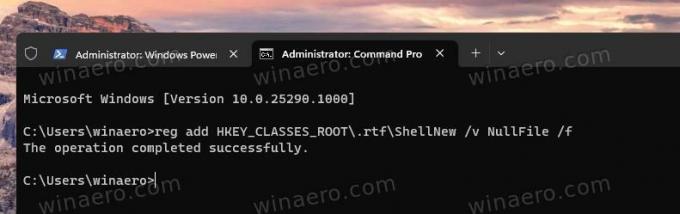
-
reg हटाएं HKEY_CLASSES_ROOT\.rtf\ShellNew /f- रिच डॉक्यूमेंट एंट्री को डिलीट करता है।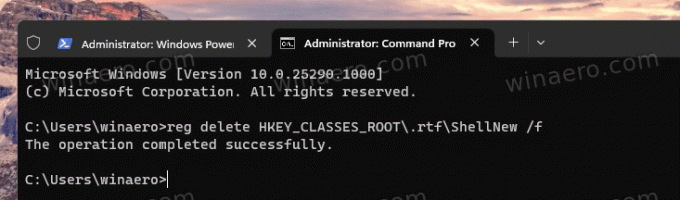
आप जो भी विधि का उपयोग करेंगे, अब आप नियंत्रण में हैं कि आरटीएफ प्रविष्टि होनी चाहिए या नहीं।
इतना ही।
यदि आपको यह लेख अच्छा लगा हो तो कृपया नीचे दिए गए बटनों का उपयोग करके इसे साझा करें। यह आपसे बहुत कुछ नहीं लेगा, लेकिन यह हमें बढ़ने में मदद करेगा। आपके समर्थन के लिए धन्यवाद!
विज्ञापन